Blog Tin Tức, Kinh nghiệm hay
Cách chuyển file Notes (ghi chú) trên MacBook thành file PDF
TÓM TẮT NỘI DUNG
- Cách chuyển file Notes (ghi chú) trên MacBook thành file PDF
- Hướng dẫn chuyển ứng dụng Notes (ghi chú) thành file PDF
Cách chuyển file Notes (ghi chú) trên MacBook thành file PDF
Nếu bạn là một người yêu thích sử dụng ứng dụng Notes (ghi chú) trên hệ sinh thái Apple, đây chắc hẳn sẽ là một tip cực kỳ hữu dụng.
Ứng dụng Notes tuy đơn giản chỉ là một ứng dụng giúp người dùng ghi chú những thông tin cần thiết và không quá ưu tiên về các hàm tính toán hay các công cụ văn phòng chuyên sâu. Nhưng nó dần trở thành một ứng dụng không thể thiếu bởi khả năng đồng bộ mạnh mẽ giữa hai hệ sinh thái macOS/iOS, kết hợp cùng giao diện thân thiện, dễ dàng sử dụng. Bài viết này sẽ là một thủ thuật đơn giản giúp người dùng có thể khai thác được sức mạnh của Notes và biến nội dung ghi chú thành file PDF một cách dễ dàng.
Hướng dẫn chuyển ứng dụng Notes (ghi chú) thành file PDF
Bước 1: Mở ứng dụng Notes (Ghi chú) bằng cách tìm kiếm spotlight hoặc truy cập Launchpad
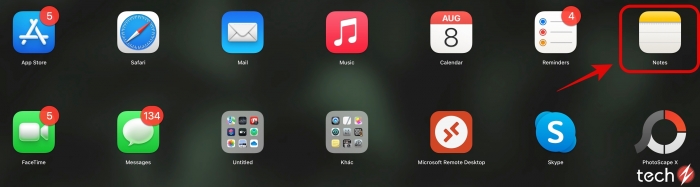
Bước 2: Chọn một ghi chú mà bạn mong muốn chuyển thành đuôi PDF. Nhấn vào File và chọn Export as PDF…
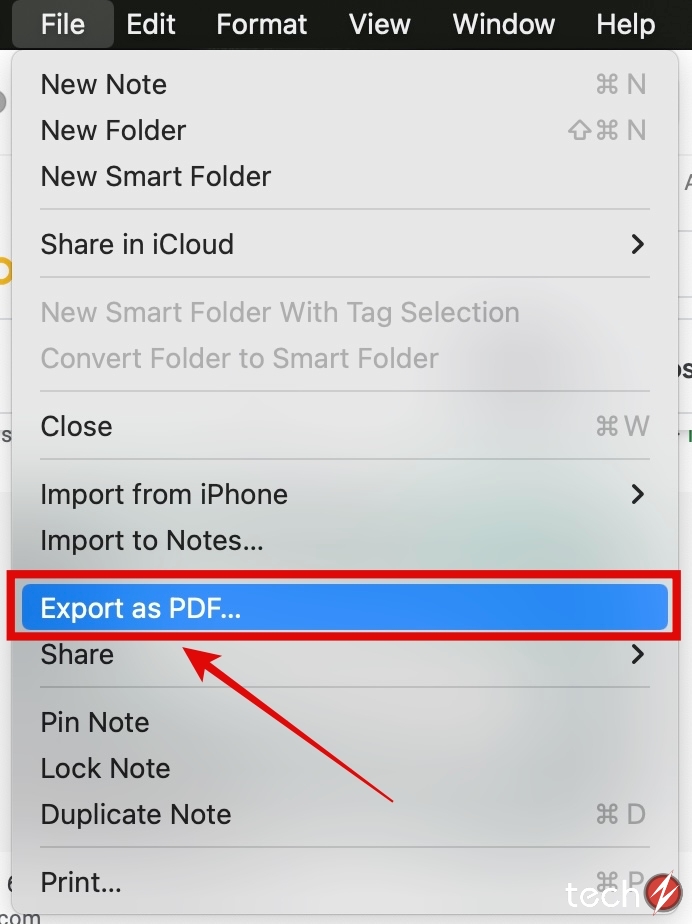
Bước 3: Nhập tên ghi chú mà bạn muốn sao lưu. Sau đó chọn thư mục mà bạn muốn lưu về.
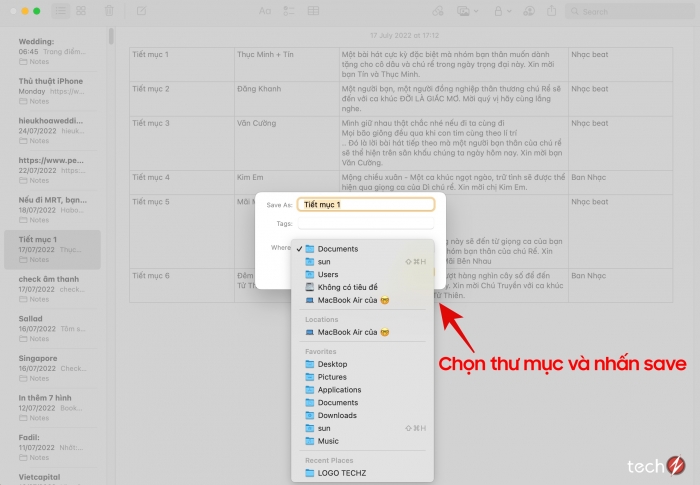
Bước 4: Nhấn và nút Save. Lúc này, bạn đã chuyển thành công ghi chú thành file PDF trên MacBook.
Ứng dụng Notes từng ngày được Apple phát triển mạnh mẽ hơn, tích hợp nhiều tính năng thú vị nhưng vẫn đảm bảo được trải nghiệm đơn giản. Hy vọng trong bản cập nhật lớn sắp được phát hành trong tháng 9, Notes sẽ được bổ sung nhiều tính năng thú vị.
